Widget logic 是最有用的 WordPress 插件之一。通过设置,Widget logic 能够让博客的不同页面显示不同的侧边栏。这个功能非常有用,当你打算在侧边栏显示广告或其它内容时,不必再费事地修改模板。
你可以从 WordPress.org 网站下载这个插件,安装完毕后,需要激活才能正常使用。
实例—在除首页之外的所有页面的侧边栏中显示 「最新日志」 。
步骤一:添加 「最新日志」 选项到侧边栏
登录博客的管理后台,然后点击小工具 (widget) 菜单,拖拽 「最新日志」 选项到右边的侧边栏,再设置相关标题,显示日志数 (例如:5),最后点 「save」 按钮。
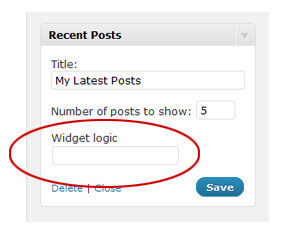
步骤二:添加页面显示条件
在所有的小工具底部,有一个选项框,即 「widget logic」 。在这里输入页面显示条件来控制侧边栏的显示。新手如果不懂不要紧,你可以参看下面的说明来设置: WordPress Codex – Conditional Tags
在本例中,我设定的筛选条件是 「除了首页的所有页面 「。因为判断首页的函数为:is_home(),那么除了首页的所有页面的语句应该是:!is_home() 。在 widget logic 选项框中输入这个语句,然后保存即可。
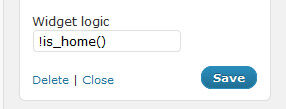
更多高级的条件判断函数
is_single() -》 判断是否为单篇日志
is_page() -》 判断是否为单个页面
is_page('about') -》 判断是否为 about 页面
is_page('25') -》 判断是否为 id=25 的页面
is_archive() -》 判断是否为存档
is_category('WordPress') -》 判断是否为别名是 「WordPress「的目录
is_category('37') -》 判断是否为 id=37 的目录
has_tag ('WordPress') -》 判断是否存在名为 「WordPress「的标签
你也可以使用逻辑运算符实现更多的控制。|| 为逻辑 「或」,&& 为逻辑 「与」 。
实例 1
在 title 为 「fruit」 的页面或名为 「food」 的目录页或 tag 为 「banana」 的页面显示某一小工具。
is_page('fruit') || is_category('food') || has_tag('banana')
实例 2
仅在单篇日志并且不是某一指定目录中显示小工具。你需要提供特定目录的 id 号,而不能用别名或目录名来代替。
is_single() &&!in_category( array(23,30,78))
正如我上面所说的,你可以参看相关文章来学习更复杂的条件判断函数。
Widget logic 测试小技巧
如果我打算利用 widget logic 实现复杂一些的功能,一般我会把小工具拖拽到侧边栏,输入一段纯文本」hey it worked!」,然后看是否所有页面都会显示它。接着添加一些页面显示条件,如果显示成功,说明我的语句没问题。
为什么要做如此麻烦的工作呢?有时候当你试图添加一些动态广告代码或其它比较复杂的代码时,一不小心就会出错。这时候,你会茫然不知那里出错了。先用一段纯文本进行测试,能保证你输入的逻辑判断语句正确。这是我每次都要做的一件工作。